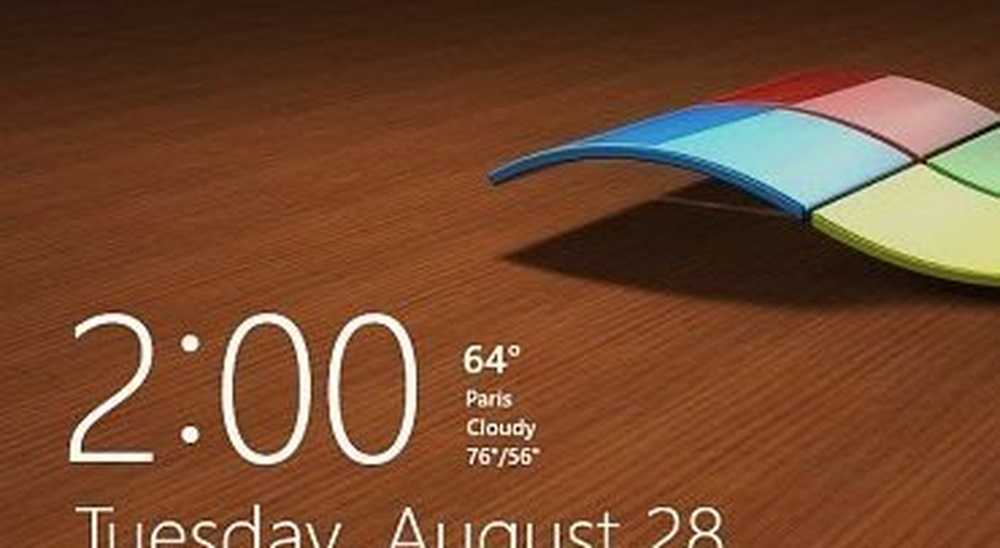Comment désactiver le pavé tactile sur les ordinateurs portables lors de l'écriture

 Les pavés tactiles varient du point et du clic habituel à ceux sensibles à la pression multi-touch. Ils rendent nos vies plus faciles et plus difficiles en même temps. Si vous possédez un ordinateur portable et que vous l'utilisez assez intensément, principalement pour l'écriture, vous saurez à quel point il est désagréable d'écrire puis soudain, vous vous trompez parce que votre paume touche le touchpad, déplace le pointeur de la souris et… Ouais tu comprends. C'est un vrai désagrément, n'est-ce pas? Heureusement, nous avons quelques conseils qui vous aideront à déjouer le pavé tactile et à le faire fonctionner comme vous le souhaitez..
Les pavés tactiles varient du point et du clic habituel à ceux sensibles à la pression multi-touch. Ils rendent nos vies plus faciles et plus difficiles en même temps. Si vous possédez un ordinateur portable et que vous l'utilisez assez intensément, principalement pour l'écriture, vous saurez à quel point il est désagréable d'écrire puis soudain, vous vous trompez parce que votre paume touche le touchpad, déplace le pointeur de la souris et… Ouais tu comprends. C'est un vrai désagrément, n'est-ce pas? Heureusement, nous avons quelques conseils qui vous aideront à déjouer le pavé tactile et à le faire fonctionner comme vous le souhaitez..Étape 1 - Téléchargement des pilotes du pavé tactile
Si ce n'est déjà fait, téléchargez et installez les pilotes de votre pavé tactile, à partir du site Web du fabricant de votre ordinateur portable ou directement à partir de la page des pilotes officiels de Synaptics. Jamais entendu parler de Synaptics? Pas étonnant cependant que leur technologie entraîne tous les pavés tactiles. Quoi qu’il en soit, même si les pavés tactiles peuvent très bien fonctionner avec les pilotes Windows intégrés, le téléchargement d’un pilote Synaptics vous permettra d’en tirer le meilleur parti, comme le toucher multipoint, la sensibilité à la pression, les paramètres avancés, etc..
Étape 2 - Ouverture de la fenêtre de configuration du pilote
Après avoir installé le pilote et redémarré votre ordinateur (selon le type de conducteur), vous devriez maintenant avoir une nouvelle icône dans votre bac représentant le pilote.
Cela ressemblera soit à ça:…
… ou ca.:

Double clic dessus et ensuite (selon votre version de Windows) trouver un Les options ou Réglages bouton et cliquez dessus Pour arriver au Fenêtre de configuration.
Étape 3 - Désactivation du pavé tactile pendant l'écriture
Première option - Utilisation de PalmCheck
PalmCheck est une nouvelle technologie qui peut être trouvée sur la plupart des nouveaux ordinateurs portables qui sortent maintenant. Pour modifier vos paramètres PalmCheck, aller vers Pointage> Sensibilité> PalmCheck et alors traîne le curseur gauche ou droite ajuster PalmCheck à votre préférence.

Deuxième option - Utilisation du cabotage
La plupart des erreurs de frappe sont dues à la zone de défilement du pavé tactile et à ses capacités de défilement. Si vous n’avez pas PalmCheck sur votre pavé tactile, vous pouvez utiliser Coasting. Pour permettre le cabotage, aller vers Défilement> Défilement à deux doigts (peut être un défilement à un doigt ou autre, selon le modèle de pavé tactile) et Cliquez sur la Activer le revêtement case à cocher.

Après avoir modifié tous les paramètres selon vos préférences, vous pouvez Cliquez sur Appliquer et alors D'accord pour sortir des propriétés du pilote. Vous pouvez maintenant donner un autre coup, en espérant que cette fois, sans pression accidentelle sur le pavé tactile.